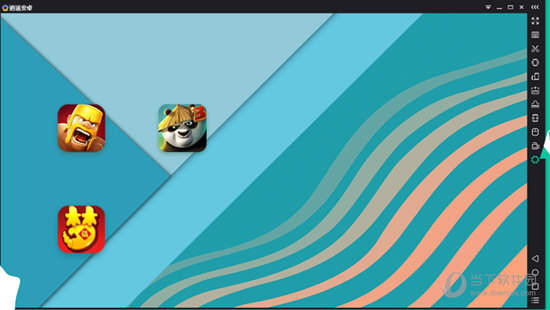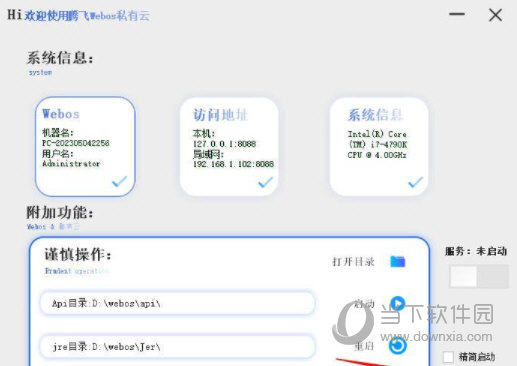戴尔笔记本突然没声音了如何恢复?戴尔windows11没有声音如何修复方法下载
戴尔笔记本突然没声音了如何恢复?很多的用户们在使用戴尔电脑的时候发现自己电脑上的声音突然间就不行了,那么这是怎么回事?下面就让知识兔来为用户们来仔细的介绍一下戴尔windows11没有声音如何修复方法吧。
戴尔windows11没有声音如何修复方法
方法一:检查驱动故障
1、鼠标右键电脑桌面的开始菜单,知识兔选择设备管理器打开。
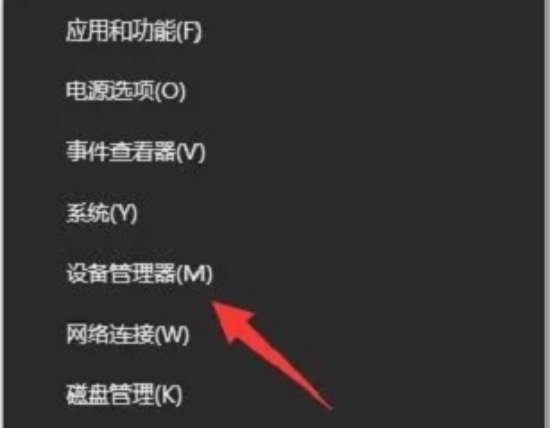
2、设备管理器窗口中,展开声音,视频和游戏控制器,鼠标右键列表中的驱动程序,知识兔选择禁用设备。接着在弹出的提示框中,知识兔选择是,然后知识兔再重新启用设备。
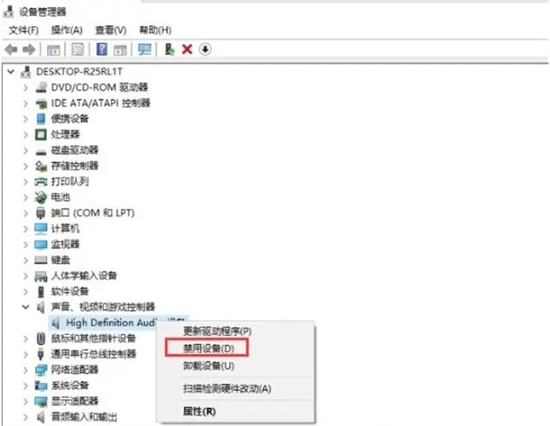
3、如果知识兔声卡驱动程序中,出现黄色问号,知识兔可以使用360驱动大师等工具,尝试重新安装声卡驱动。或者有声卡驱动程序的情况下,更新声卡驱动程序,等待修复完成。
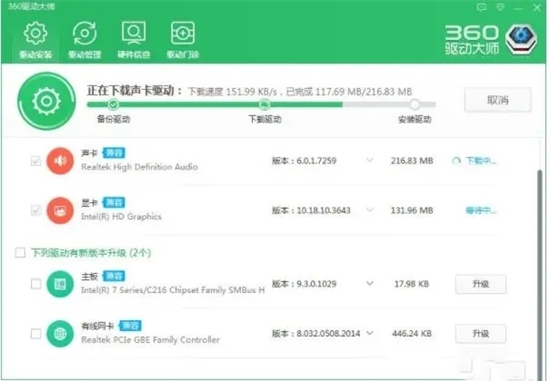
方法二:还原扬声器默认设置
1、如果知识兔方法一中没有黄色问号,说明不是驱动问题。点击电脑的开始菜单,找到Windows系统文件夹下的控制面板打开。
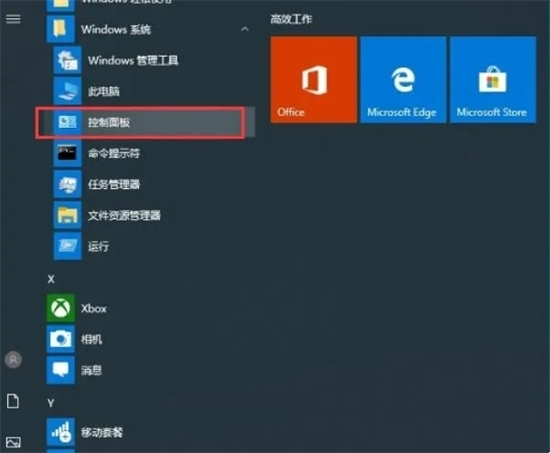
2、右上角切换查看方式为类别,然后知识兔点击硬件和声音打开。
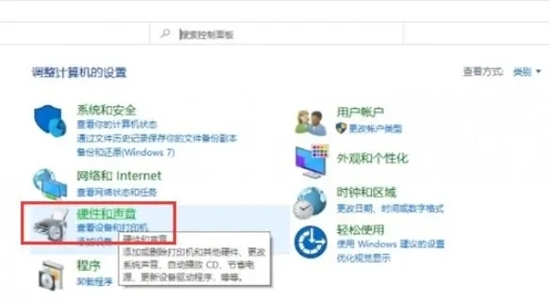
3、知识兔选择声音选项,选中当前使用的扬声器设备上单击属性,然后知识兔选择使用此设备(启用)。
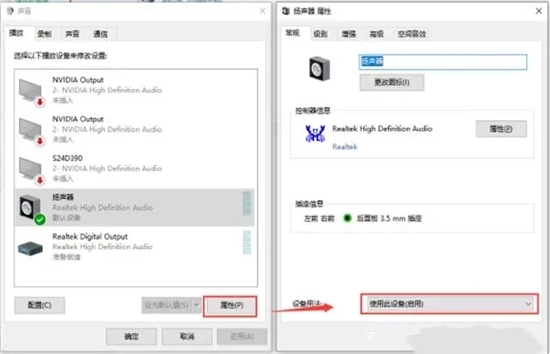
4、切换到高级选项卡,知识兔选择还原默认值(D),单击确定即可。
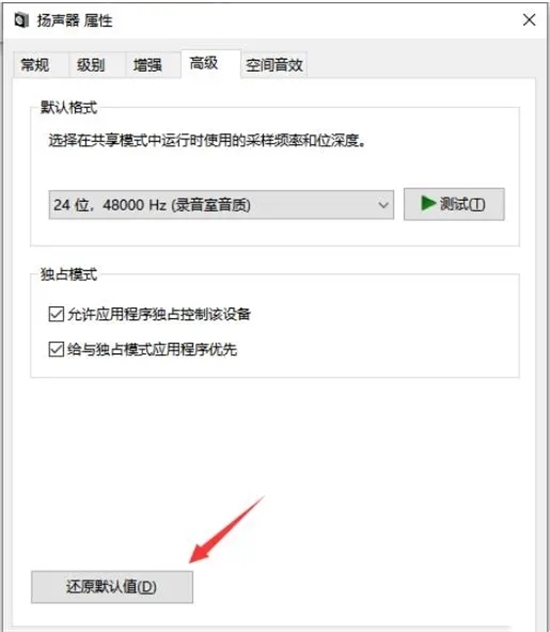
5、返回系统桌面,点击右下角的声音下的调整音量即可正常使用。
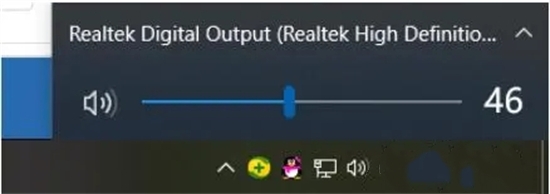
下载仅供下载体验和测试学习,不得商用和正当使用。

![PICS3D 2020破解版[免加密]_Crosslight PICS3D 2020(含破解补丁)](/d/p156/2-220420222641552.jpg)